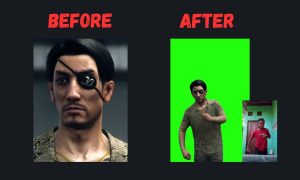Cara Membuat Video Slow Motion di CapCut
Capcut merupakan salah satu aplikasi editing video yang tersedia untuk hp android dan iphone dan tentunya tersedia secara gratis. Capcut memiliki banyak sekali fitur yang bisa digunakan pengguna untuk mengedit video yang mereka miliki sekreatif mungkin.
Pengguna juga bisa membuat video slow motion di aplikasi capcut yaitu dengan cara menurunkan kecepatan video tersebut. Nah, kalau kamu tertarik untuk mengedit video menjadi slow motion, maka silahkan ikuti tutorial cara membuat video slow motion di capcut berikut ini.
Fitur Slow Motion di Capcut
Fitur slow motion di aplikasi capcut bisa kita lihat pada bagian menu kecepatan setelah mengklik video ditambahkan ke proyek baru atau yang akan kita edit. Di aplikasi capcut, pengguna bisa mengubah kecepatan video yang dimulai dari angka 1x hingga 0.1x untuk membuat video tersebut menjadi slow motion.
Tutorial
1. Pertama, buka aplikasi capcut yang sudah terinstall di HP kamu.
2. Setelah masuk ke halaman utama aplikasi capcut, silahkan tekan + proyek baru untuk membuat proyek baru atau editan baru.
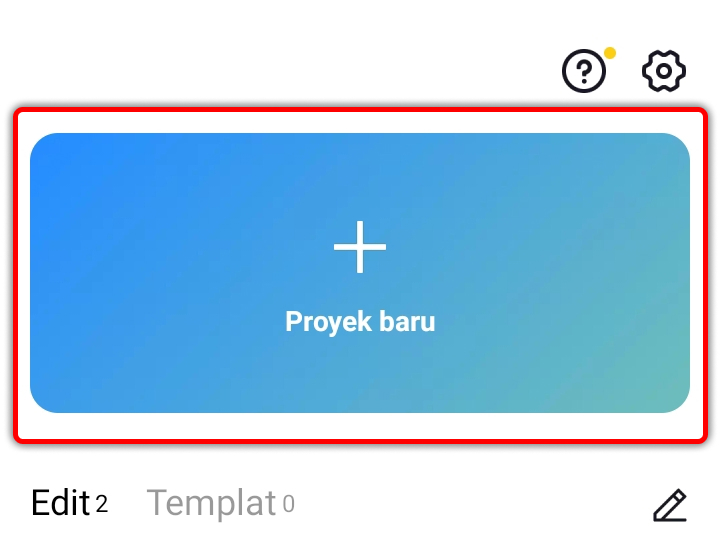
3. Selanjutnya, kamu bisa memilih video mana yang ingin di edit atau dibuat menjadi slow motion, caranya pilih video dengan menekan lingkaran di bagian kanan atas video dan tekan tombol tambah di bawah kanan.
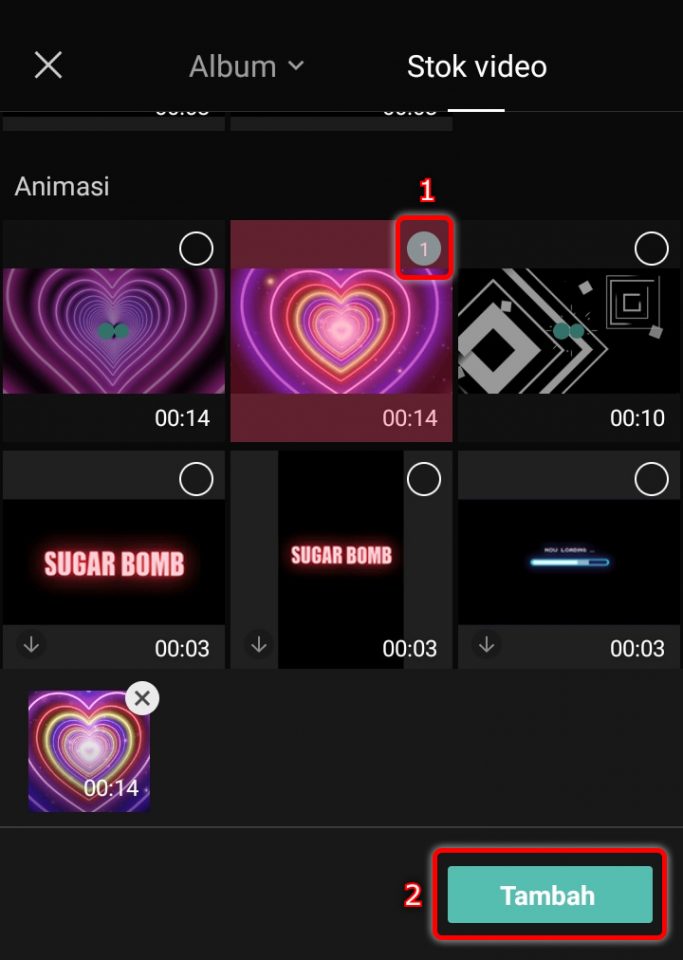
4. Setelah berhasil membuat proyek baru dan memasukkan video yang ingin di slow motion, silahkan tekan pada bagian video tersebut.
5. Setelah menekan pada bagian video, maka akan muncul beberapa menu di bagian bawah, silahkan pilih menu kecepatan, seperti gambar berikut ini.
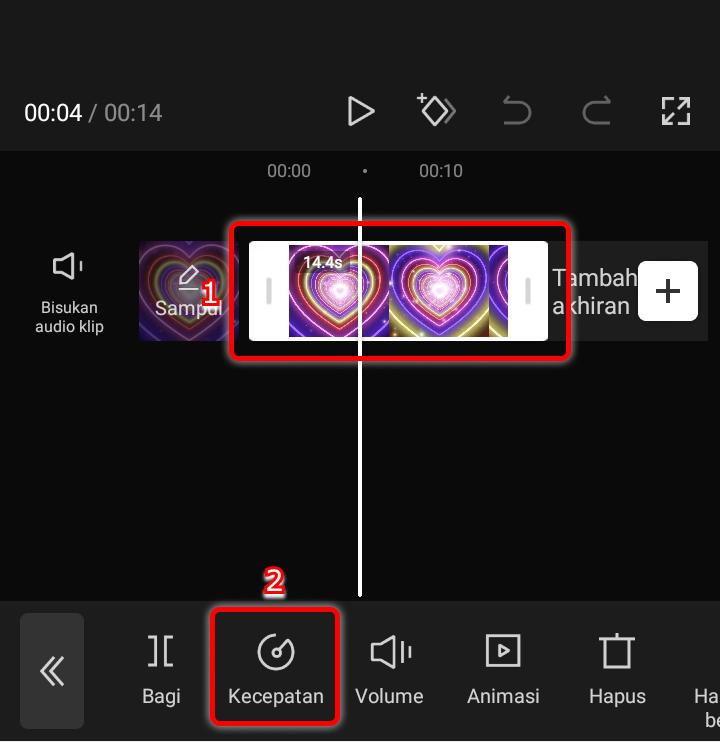
6. Lalu akan muncul 2 pilihan atau opsi slow motion, yaitu normal dan kurva, pada bagian ini kamu bisa mencoba memilih opsi normal.
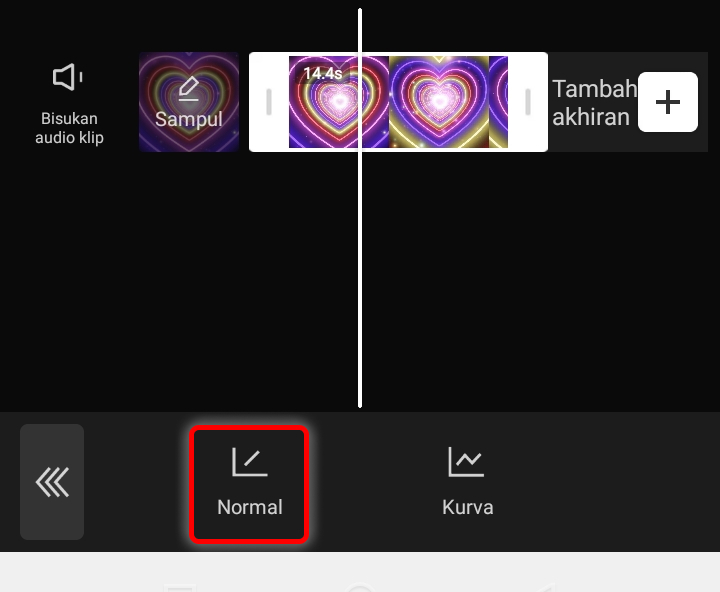
7. Selanjutnya akan muncul indikator kecepatan yang dimulai dari angka 0.1x sampai 100x.
8. Untuk membuat video tersebut menjadi slow motion, maka kamu harus mengubah pada bagian indikator kecepatan berada dibagian angka kurang dari 1x, maka dari itu kamu perlu menggeser lingkarannya ke bagian kiri atau dibawah angka 1x, seperti berikut ini.
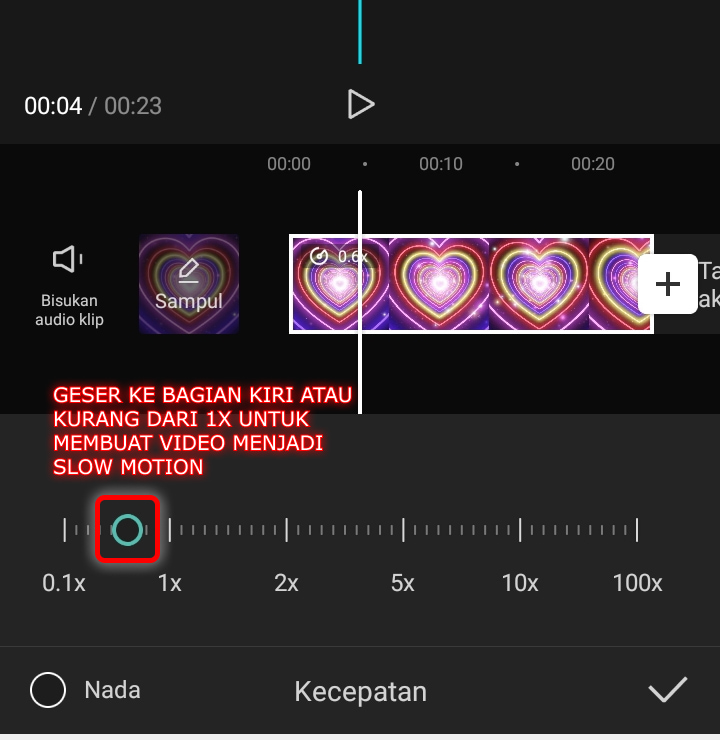
9. Untuk memastikan bahwa efek slow motion tersebut sudah sesuai, maka kamu sekaligus menggeser icon lingkaran pada indikator kecepatan dan menekan tombol play video, jika sudah sesuai simpan pengaturan dengan menekan icon centang pada bagian kanan bawah.
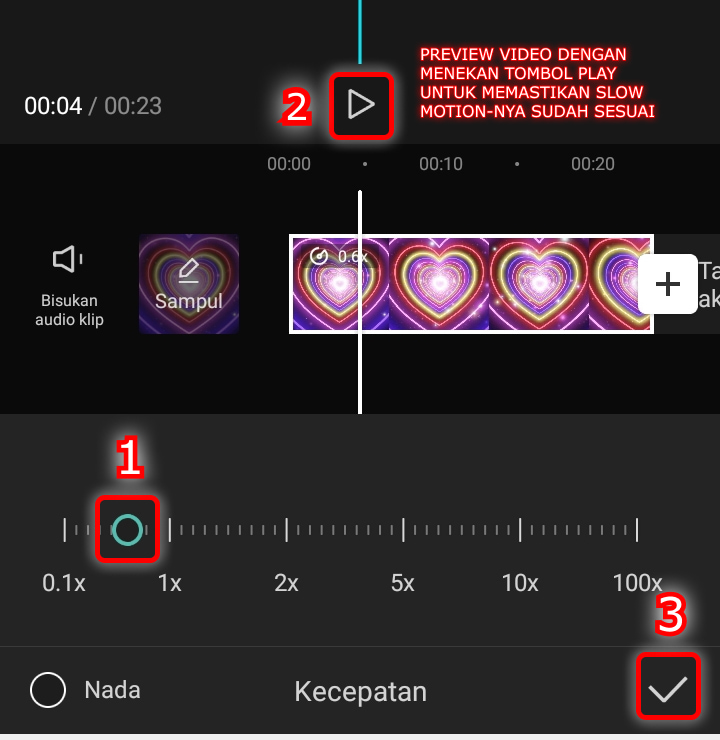
10. Terakhir, kamu bisa export video tersebut dengan memilih resolusi pada bagian kanan atas dan tekan icon export, seperti gambar dibawah ini.
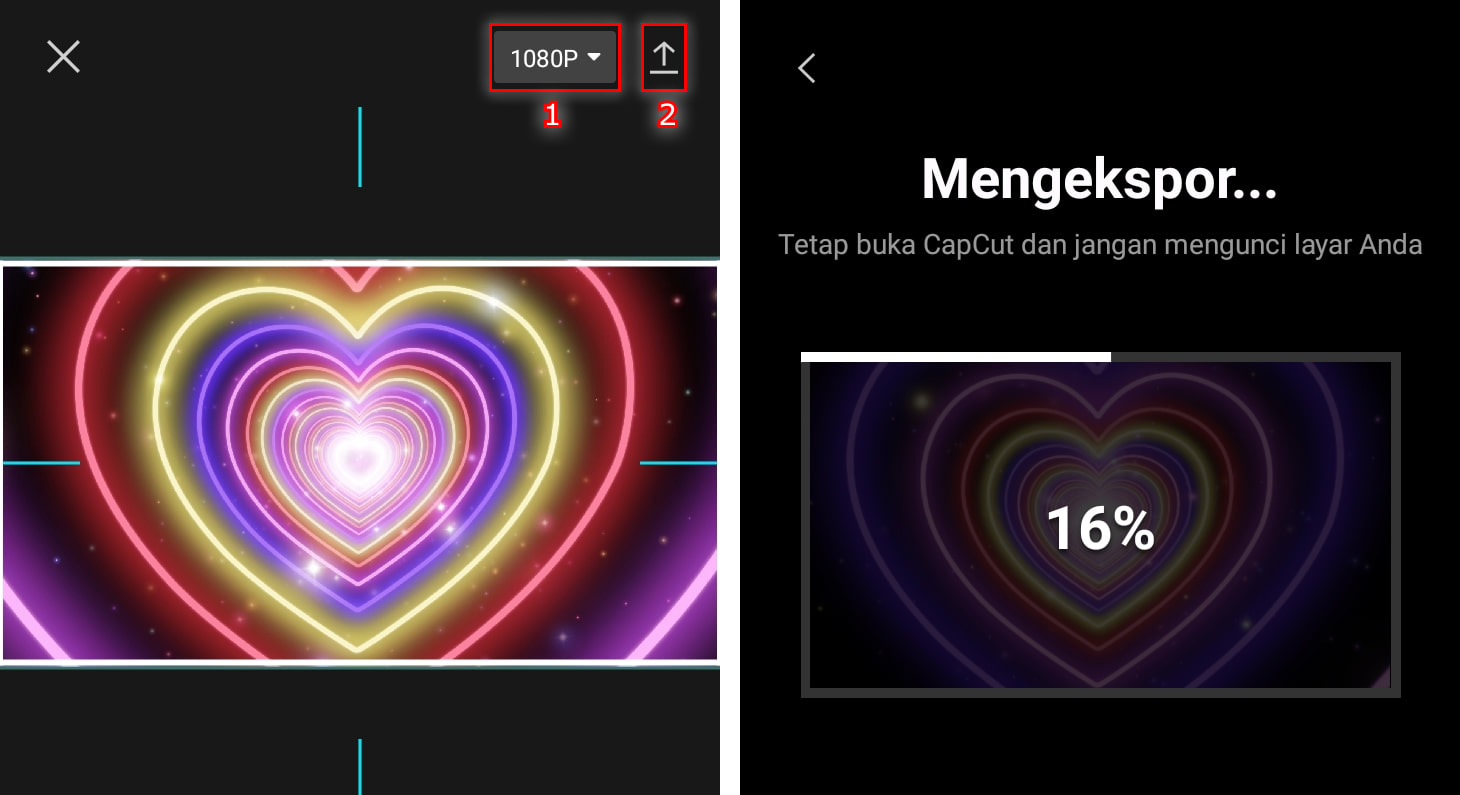
Penutup
Demikianlah cara membuat video slow motion di aplikasi capcut. Untuk mendapatkan hasil video slow motion yang bagus, pastikan bahwa memilih kecepatan slow motion yang tepat, selain itu pastikan juga mengekspor video tersebut dalam resolusi yang tinggi.